將 iPhone 移近一點,iPhone 上的 FaceID 問題:修復
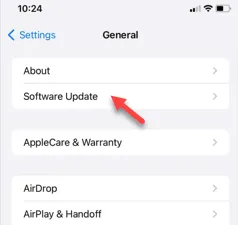
在 iPhone 上使用 FaceID 時,您的 iPhone 是否顯示「將 iPhone 靠近一點」的訊息?由於 FaceID 是進入手機的最快方式,解決這個問題應該是您的首要任務。從一些基本的解決方案開始,如果這不起作用,您一定應該嘗試其他修復來解決 FaceID 問題。
修復 1 – 輕輕敲擊感應器區域
手機螢幕的上部(凹口或動態島)包含 FaceID 感應器。
步驟 1 –輕輕點擊手機上的感應器區域。用手指輕輕拍打它。
步驟 2 –不要敲打或按壓得太用力。用手指敲擊感應器幾次後,嘗試再次使用 FaceID。
步驟 3 –在相機鏡頭上也做同樣的事情。
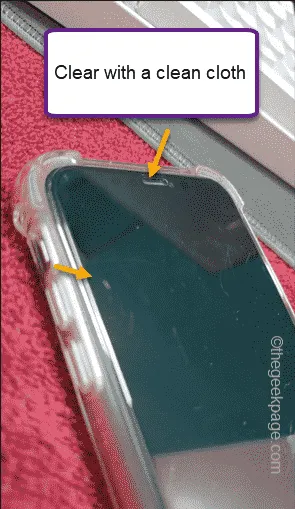
之後,再次嘗試 FaceID。
檢查這是否提供任何幫助。
修復 2 – 清理 FaceID 區域
有時,如果 FaceID 感測器上方黏上一層油或水,就會發出此訊息。
步驟 1 –取一塊柔軟乾淨的超細纖維布,用它清潔手機上的 FaceID 感應器區域。
步驟 2 –確保清潔過程不要太粗暴。否則,可能會在螢幕上留下一些刮痕。
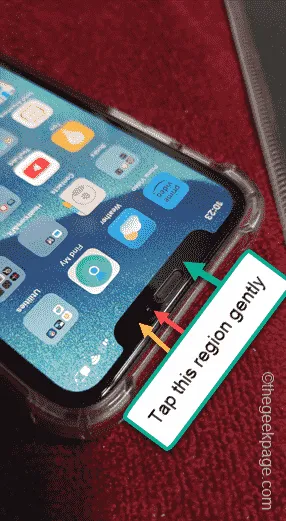
現在,請檢查您是否可以正常使用FaceID。
修復 3 – 強制重啟 iPhone
可以依照以下標準程序解決 Face ID 面臨的問題 –
步驟 1 –首先,按下媒體按鈕的音量調高按鈕,然後立即放開。
步驟 2 –接下來,按下並釋放音量調低按鈕。
第三步——下一步非常重要。按住裝置另一側的鎖定/電源按鈕。執行此操作,直到手機關閉並重新啟動。
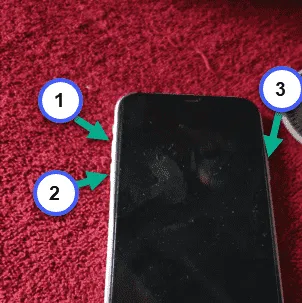
整個過程應在 30-40 秒內完成。您必須使用密碼解鎖 iPhone,但稍後請嘗試使用 Face ID 解鎖裝置並檢查。
修復 4 – 更新您的 iPhone
FaceID 的這個問題可以透過軟體更新來解決。因此,請檢查 iPhone 上的軟體更新並將其安裝到您的裝置上。
第 1 步 –首先,您必須進入「設定」。
步驟 2 –稍後,開啟「常規」標籤。
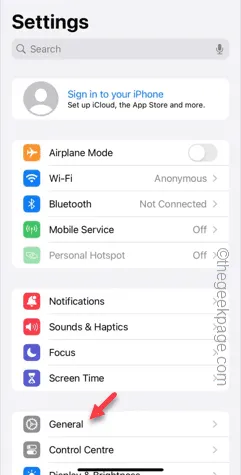
步驟 3 –在頂部選單中,您將找到「軟體更新」標籤。
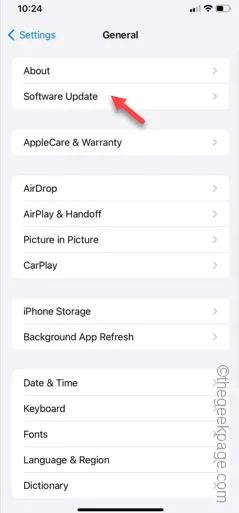
步驟4 –在這裡,您可以查看該軟體的最新版本。
步驟 5 –如果有待更新的更新,請點選「立即更新」選項以立即開始安裝更新。
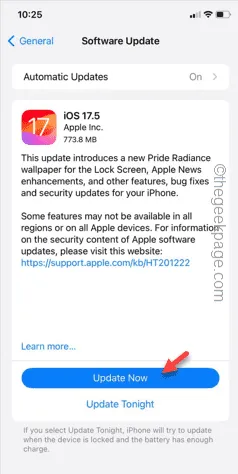
幾秒鐘之內,更新就會安裝到您的 iPhone 上。更新作業系統後 iPhone 啟動後,請再次嘗試使用 Face ID。
檢查這是否有效。



發佈留言